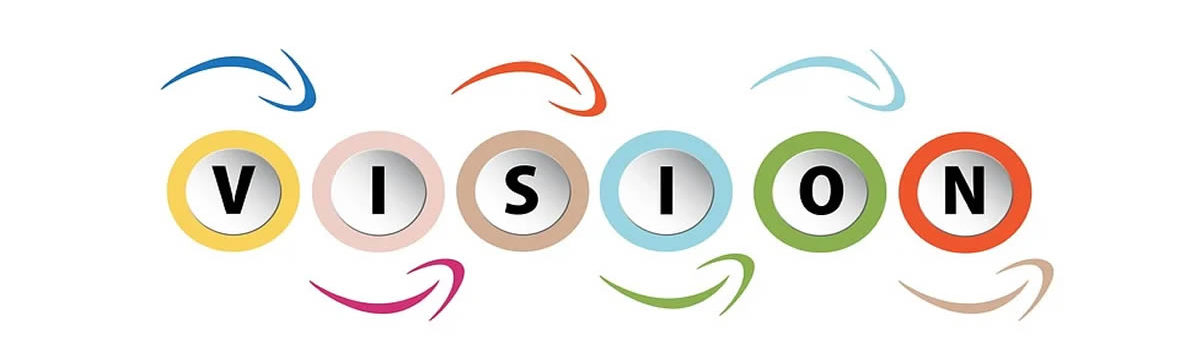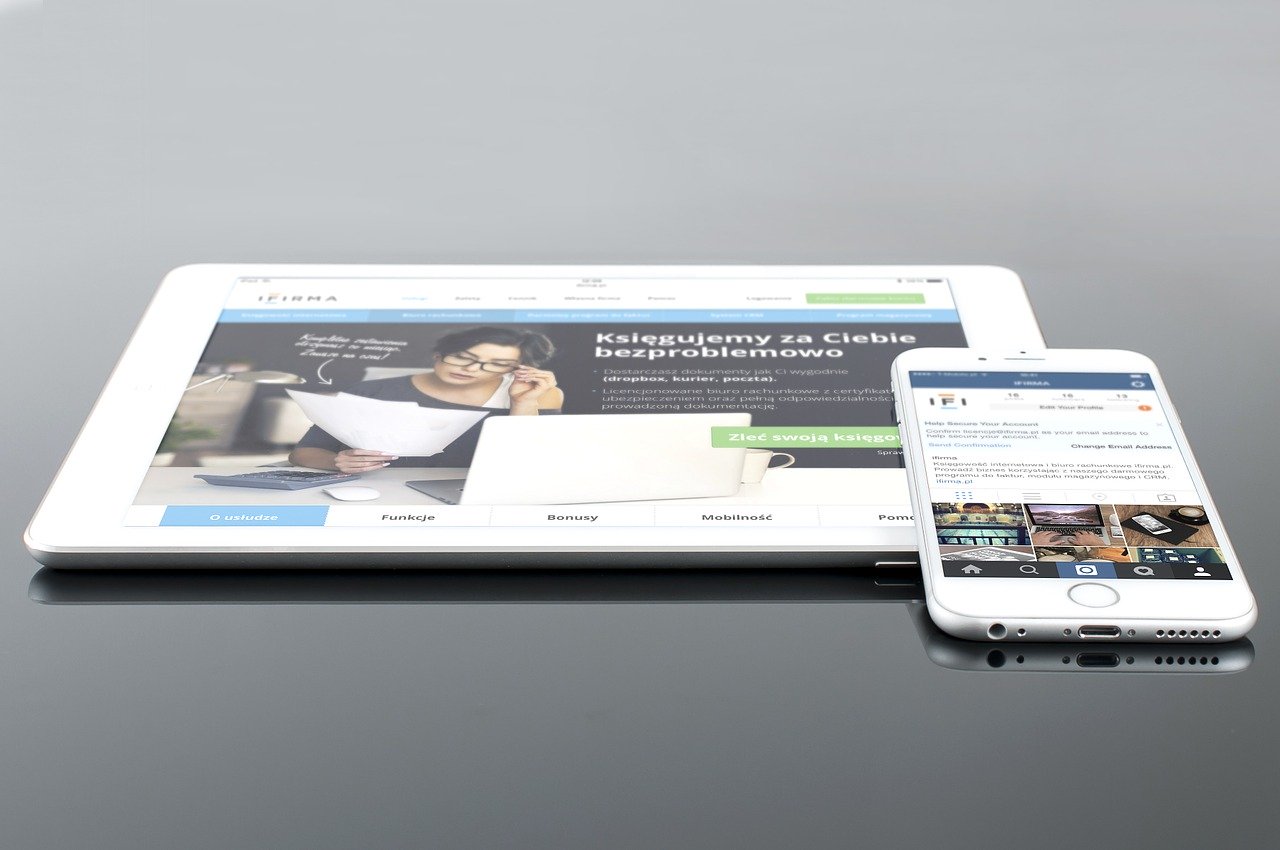Photoshop est le logiciel de détourage que professionnels et débutants utilisent pour le détourage photo. Son utilisation n’est cependant pas toujours aisée. Dans cet article nous vous expliquons comment détourer rapidement et quelles sont les astuces pour réussir à le faire chaque fois.
Comment détourer rapidement une image sur Photoshop ?
Avant de parler des astuces pour réussir le détourage photo, nous allons d’abord évoquer comment réussir un détourage rapide à la main, avec l’outil plume. L’outil plume, il faut le dire, n’est pas spécifiquement dédié aux débutants. Mais voici comment l’utiliser.
Rendez-vous dans le panneau d’outils, puis cliquez sur l’outil plume. Dès que vous l’avez en main, pour procéder au détourage à la plume, utilisez-le pour créer un point d’ancrage sur la photo à détourer en cliquant dessus. Cliquez ensuite autre part sur la photo pour créer un second point d’ancrage qu’un segment reliera. Pour courber le segment, vous pouvez, au moment de créer le 2e point d’ancrage, faire glisser le curseur tout en maintenant le clic. Si vous êtes débutant, vous pouvez créer différents points d’ancrage afin que les segments collent parfaitement aux courbes.
Une fois le contouring de l’image à détourer terminée, c’est le moment de la copier sur un nouveau calque parce qu’un calque transparent sera nécessaire pour la suite. Maintenant, allez dans l’onglet « tracé » créé automatiquement après l’utilisation de l’outil plume. Faites un clic sur « Définir une sélection ». Sur votre écran, une boîte de dialogue s’affichera. Définissez dès à présent le contour progressif et fermez la boîte de dialogue. Pour la suite, il faut invertir la sélection. Pour le faire, il faut aller dans « Sélection », ensuite « Invertir » et sur le clavier, cliquez « Suppr » pour finir.
L’apparition du fond à damier sur votre écran signifie non seulement que le fond est transparent, mais aussi la fin du détourage image Photoshop. Pour effacer la sélection, faites Ctrl+D. Pour vérifier la réussite de votre détourage rapide Photoshop, mettez derrière un fond coloré. Allez dans « Définir couleur 1er plan » en cliquant sur l’icône en forme de carré. Sélectionnez la couleur qui vous plaît. Créez maintenant un nouveau calque qui sera placé à l’arrière du premier, puis remplissez-le avec la couleur choisie en suivant cette procédure : « Edition » — « Remplir avec » – « Couleur premier plan ». Vous savez maintenant comment détourer une image sur Photoshop, même si ceci n’inclut pas comment de savoir comment détourer cheveux Photoshop.
Astuces pour réussir le détourage Photoshop
Pour un détourage Photoshop réussi, vous devez un tout petit peu rogner à l’intérieur du sujet. Ceci signifie que vous n’êtes pas contraint à suivre le bord avec exactitude. « grignoter » à l’intérieur de l’image un peu. Pour distinguer les contours, ne vous empêchez pas de zoomer sur le sujet, même si cela implique de voir les pixels.
L’autre astuce pour réussir à détourer une image sur Photoshop consiste à éliminer tout ce qui est détail superflu et qui, lors du détourage peut vous poser problème. Ce peut être le bout d’un ongle par exemple.
À présent, vous savez comment détourer une image Photoshop et surtout comment réussir à le faire à tous les coups. Le plus important ce n’est pas d’avoir un contour net, mais un sujet qui trouve joliment sa place dans le décor où vous allez le plonger. Si vous l’avez compris, détourer une image Photoshop sera simple pour vous.